品牌型号:联想天逸510S 2020
系统:win10 1909 64位企业版
软件版本:Adobe Photoshop cs6
部分用户可能电脑型号不一样,但系统版本一致都适合该方法。
想知道ps人像美白教程?下面一起来了解一下。
1、打开ps,导入需要美白的素材图片

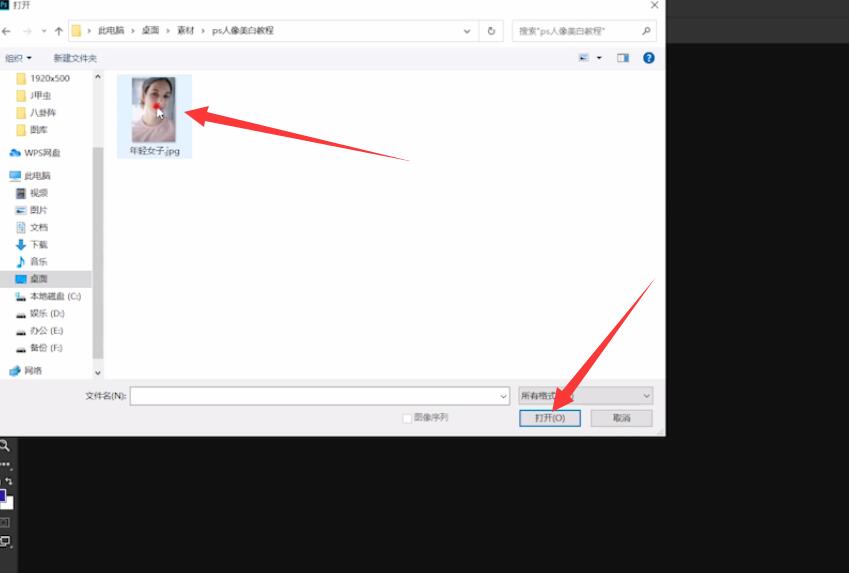
2、ctrl+J复制图层,点击图像,调整,去色
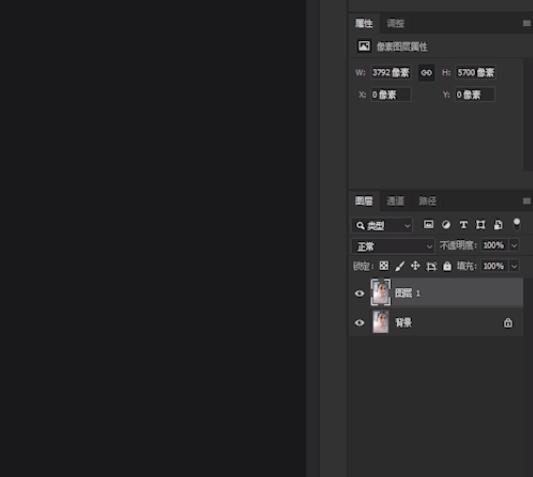
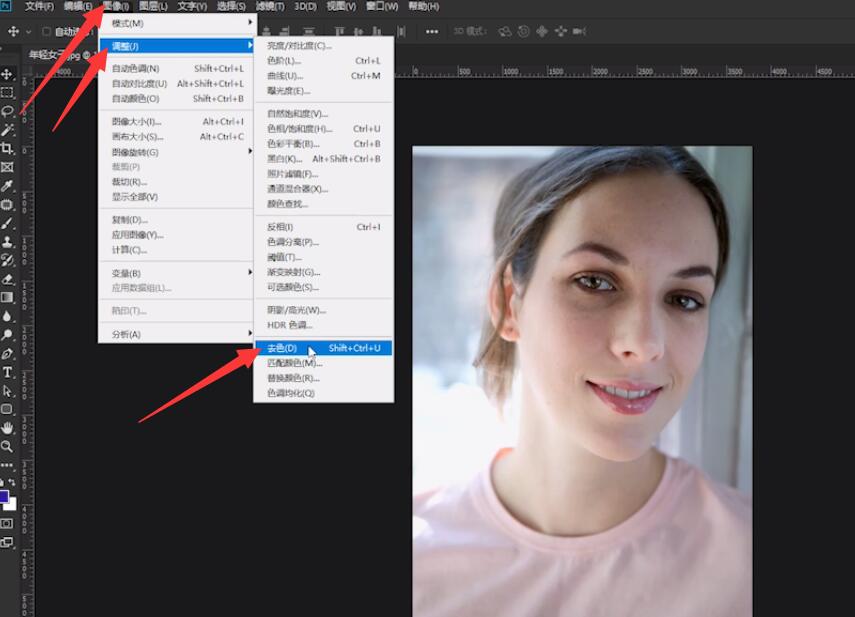
3、将去色后的图层再次使用快捷键ctrl+J复制
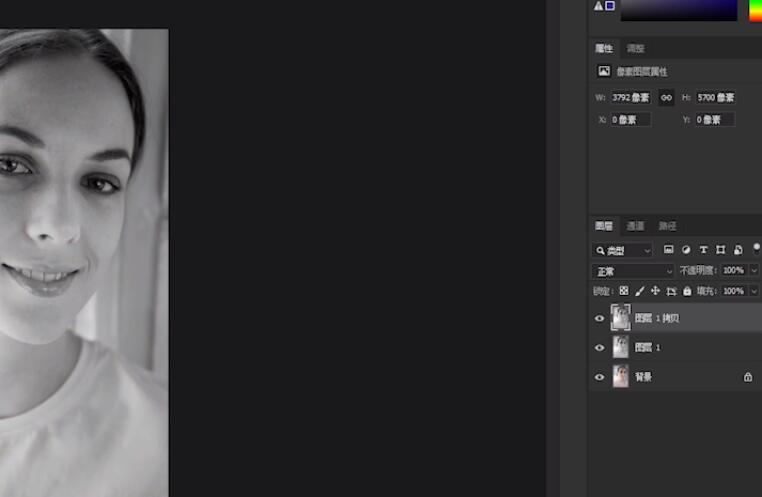
4、将混合模式更改为叠加,选中更改了混合模式的图层
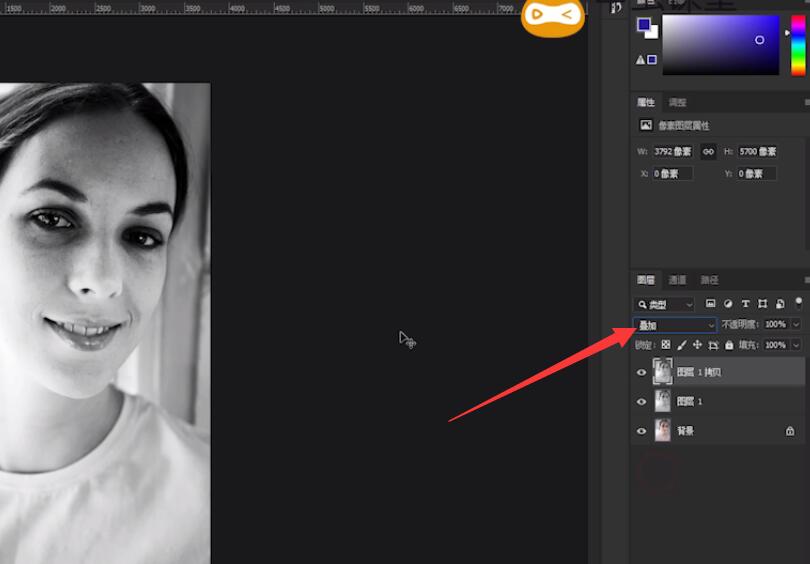

5、快捷键ctrl+E向下合并图层
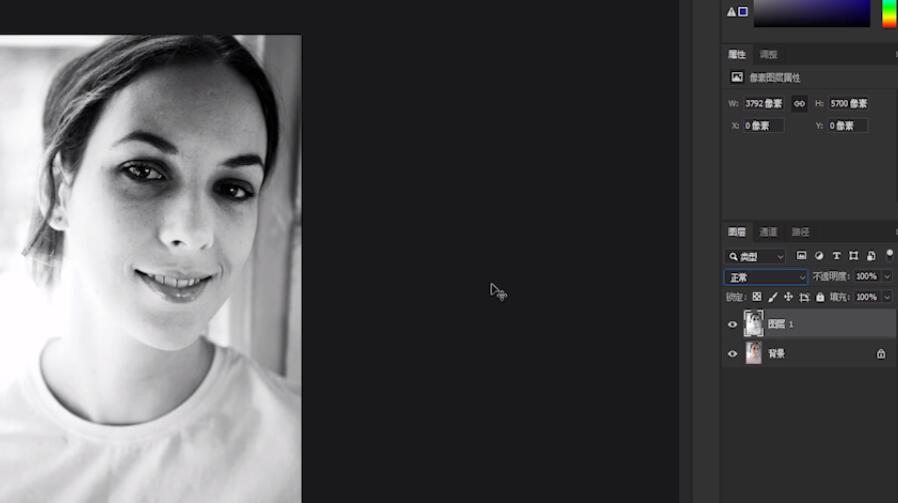
6、选择滤镜,模糊,高斯模糊,半径设置为10
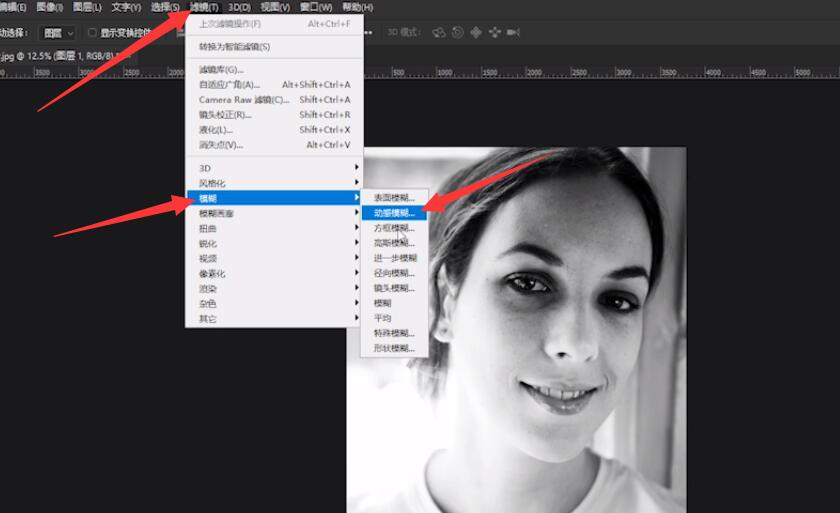

7、再将混合模式改为叠加或者滤色即可

以上就是ps把人像美白的内容了,希望对各位有所帮助。
还没人评论,快来抢沙发~